标签:免费 设置 领域 ref 配置环境 选中 amd 跨平台 编辑
OpenCV的全称是Open Source Computer Vision Library,是一个跨平台的计算机视觉库。OpenCV是由英特尔公司发起并参与开发,以BSD许可证授权发行,可以在商业和研究领域中免费使用。OpenCV可用于开发实时的图像处理、计算机视觉以及模式识别程序。该程序库也可以使用英特尔公司的IPP进行加速处理。
OpenCV用C++语言编写,它的主要接口也是C++语言,但是依然保留了大量的C语言接口。该库也有大量的Python、Java and MATLAB/OCTAVE(版本2.5)的接口。这些语言的API接口函数可以通过在线文档获得。如今也提供对于C#、Ch、Ruby、GO的支持。简单理解OpenCV就是一个库,是一个SDK,一个开发包,解压后即可使用。
1)官网https://opencv.org/releases/下载 --> 选择系统平台版本 -->跳转下载页面进行下载
2)解压安装 --> Extratct to 安装路径
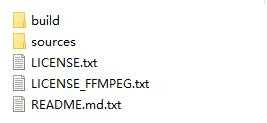
其中build是OpenCV使用时所需的一些库文件,sources则是OpenCV提供的一些Demo示例源码
3)配置环境变量
择计算机—>属性—>高级系统设置—>环境变量,找到Path变量,选中并点击编辑,然后新建opencv执行文件的路径…opencv\build\x64\vc15\bin(注意:x64文件夹内一般还有vc14,一般选最新的)
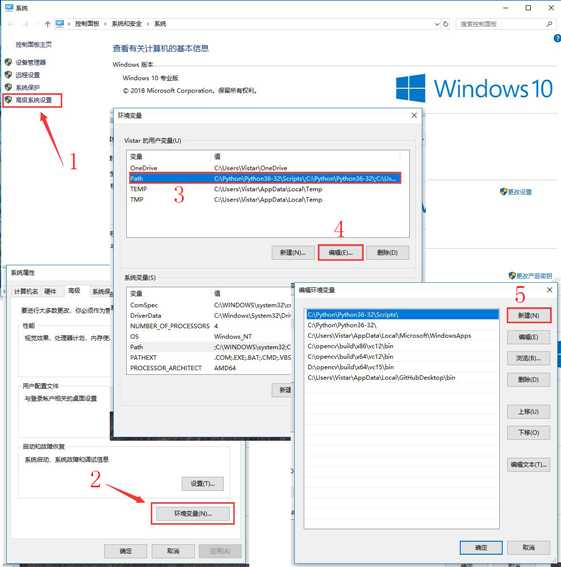
1)打开Visual Studio --> 新建项目 --> 控制台工程
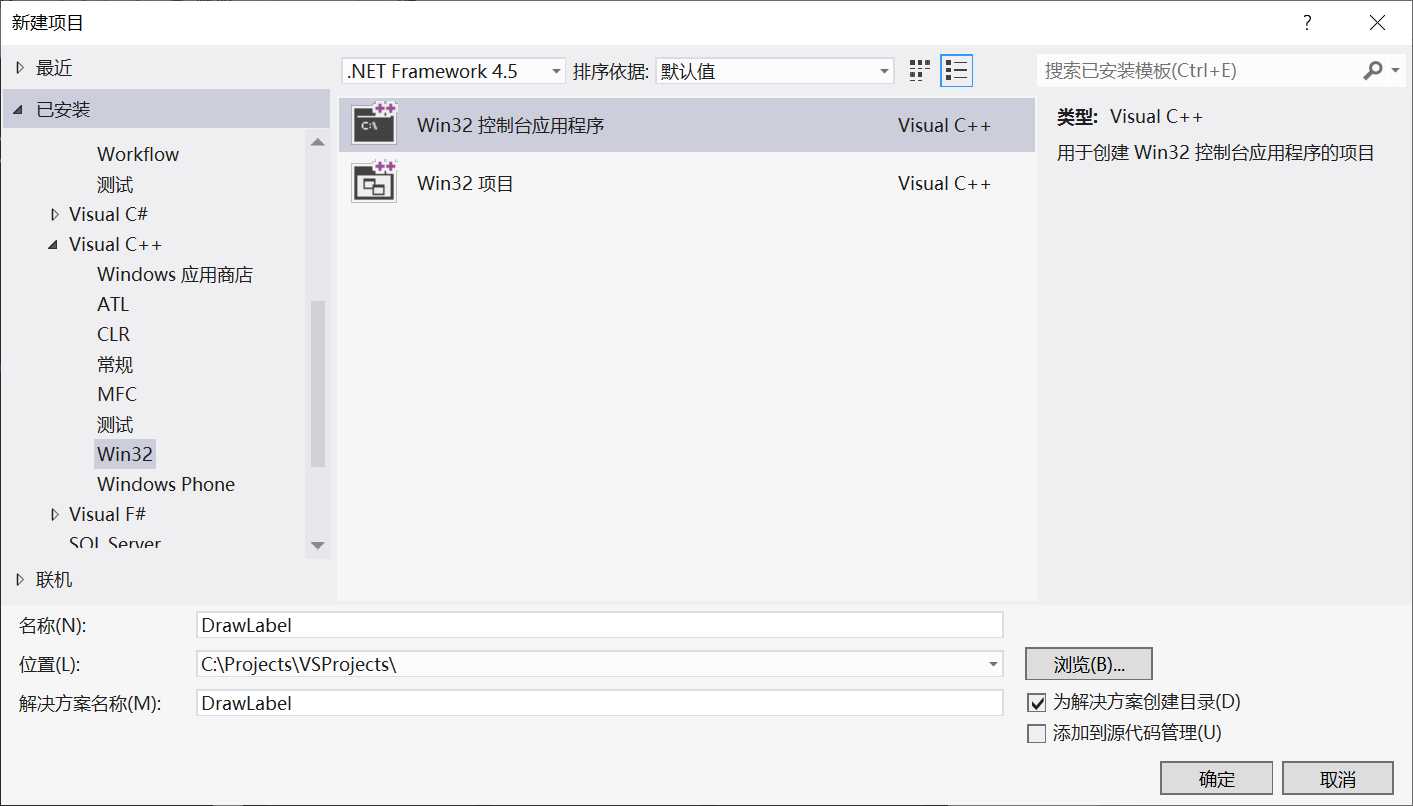
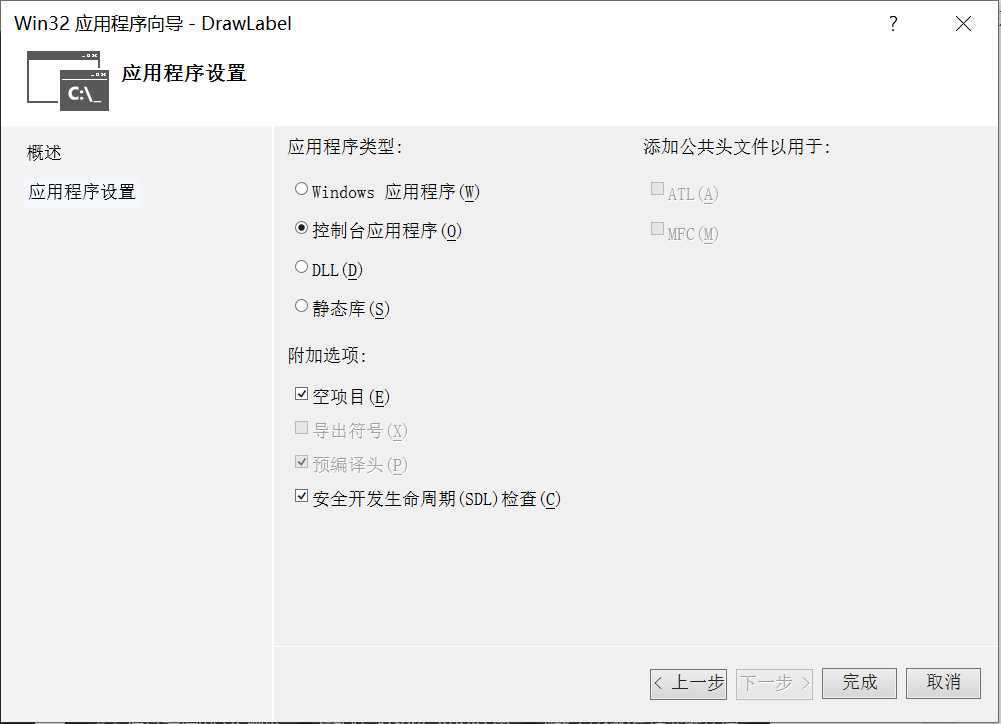
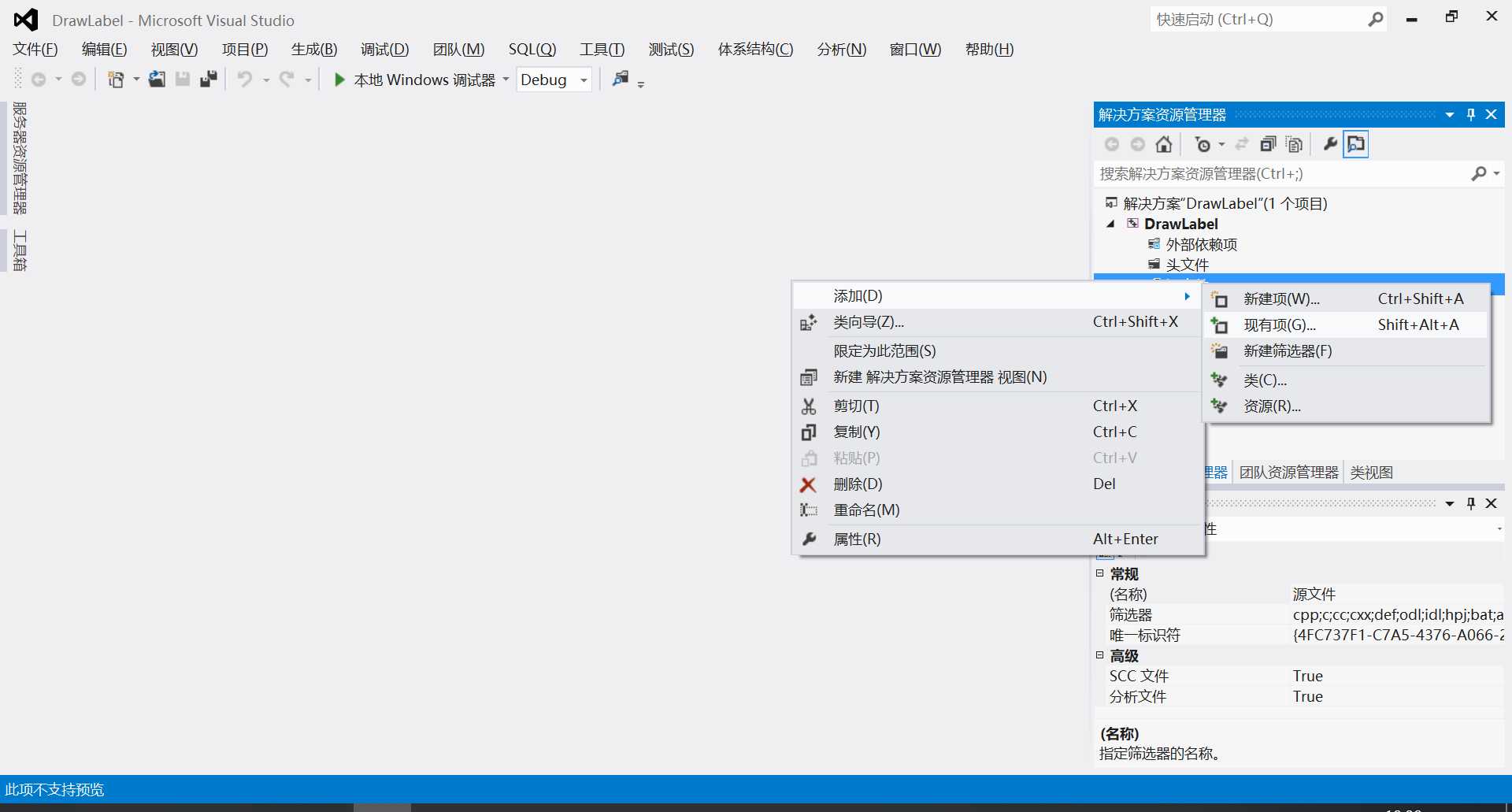
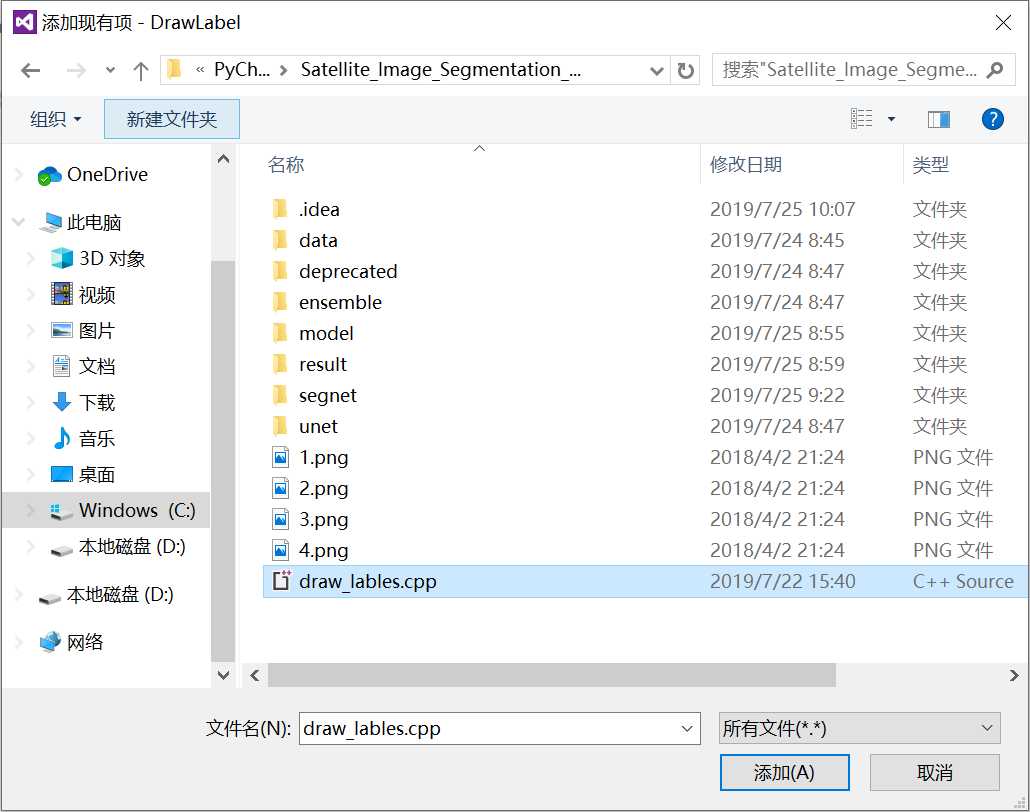
2)添加包含目录:依次选择项目—>属性—>VC++目录—>包含目录—>编辑,找到包含目录添加:
C:\ProgramData\OpenCV\opencv\build\include
C:\ProgramData\OpenCV\opencv\build\include\opencv
C:\ProgramData\OpenCV\opencv\build\include\opencv2
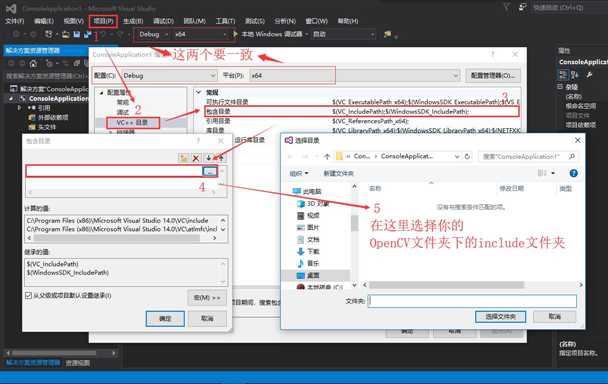
3)添加库目录:依次选择项目—>属性—>VC++目录—>库目录—>编辑
C:\ProgramData\OpenCV\opencv\build\x64\vc15\lib

4)添加附加依赖项:依次选择项目—>属性—>链接器—>输入—>附加依赖项—>编辑-->添加你的库文件名(注意:有两个文件opencv_world341d.lib和opencv_world341.lib,如果配置为Debug,选择opencv_world341d.lib;如果为Release,选择opencv_world341.lib;如果是OpenCV2.x版本,这里的库文件比较多,都填进去即可)
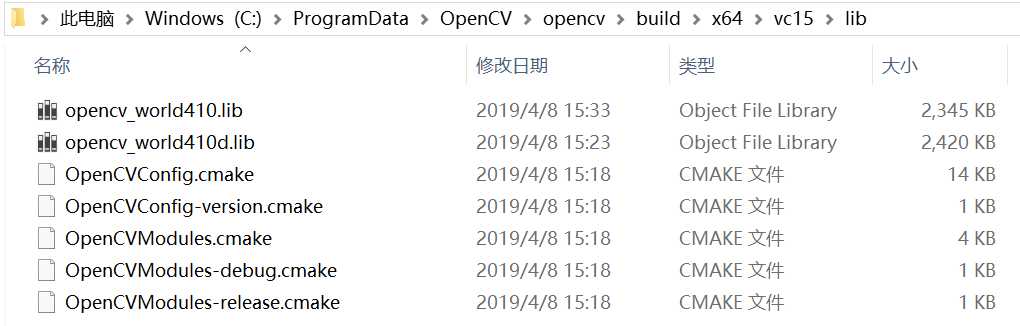
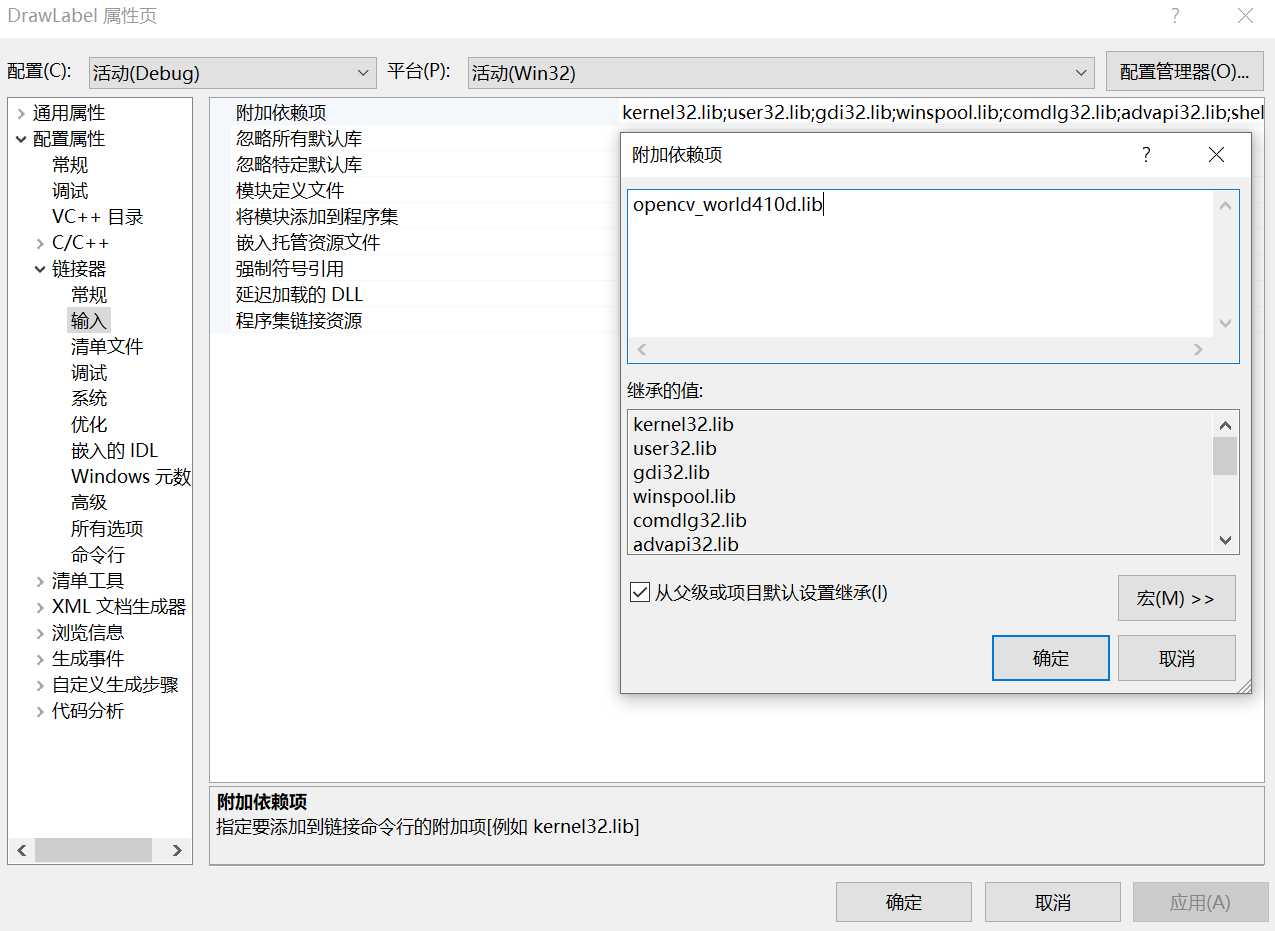
标签:免费 设置 领域 ref 配置环境 选中 amd 跨平台 编辑
原文地址:https://www.cnblogs.com/5211314jackrose/p/11244045.html